page Magnifier (agrandissement)
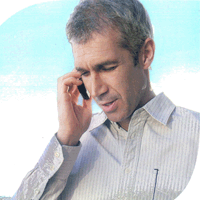 La touche d'écran gauche correspond à "Ouvrir". Sélectionnez cette option pour ouvrir l'élément sélectionné.
La touche d'écran gauche correspond à "Ouvrir". Sélectionnez cette option pour ouvrir l'élément sélectionné.
La touche d'écran droite correspond à "Retour". Sélectionnez cette option pour revenir à la fenêtre/l'écran précédent.
Général.
La touche d'écran gauche correspond à "Ok" : enregistrer les modifications et retourner à la page Magnifier.
La touche d'écran droite correspond à "annuler" : annuler les modifications et retourner à la page Magnifier.
Établir automatiquement le volet de commandes Magnifier (sélectionné par défaut) : si cette option est sélectionnée le volet de commandes du Magnifier est activé lorsque vous démarrez Mobile Magnifier.
Désactiver Mobile Magnifier quand Mobile Speak est arrêté (sélectionné par défaut) : vous pouvez choisir si Mobile Magnifier doit s'arrêter lorsque Mobile Speak s'arrête. Si vous ne sélectionnez pas cette option, Mobile Magnifier continuera de fonctionner même si vous arrêtez Mobile Speak.
Zoom et Couleurs.
La touche d'écran gauche correspond à "Ok" : enregistrer les modifications et retourner à la page Magnifier.
La touche d'écran droite correspond à "annuler" annuler les modifications et retourner à la page Magnifier.
Niveau de zoom : 10 choix possibles, "Pas de zoom", 1,5x, 2x (par défaut), 3x, 4x, 6x, 8x, 9x, 12x, et 16x.
Schéma de couleurs : Mobile Magnifier offre 7 schémas de couleurs différents à choisir selon vos préférences et besoins : Aucun, Blanc et Noir, Gamme de gris, Blanc et noir inversé, 256 ko couleurs, 16 couleurs, et Couleurs inversées. Par défaut, le schéma de couleurs est "Aucun".
Mobile Magnifier vous offre plusieurs types d'affichage :
• Écran complet (activé par défaut) : tout l'écran est agrandi. Il y a donc une seule zone agrandie.
• Distribué : l'écran est divisé en 2. La moitié haute de l'écran agrandie l'élément actuellement sélectionné. La moitié basse de l'écran montre la même partie de l'écran que celle agrandie dans la moitié haute, mais cette fois sans zoom.
• Barre de tâches : cette affichage agrandi 2 zones de l'écran. L'une se trouve de façon permanente en haut de l'écran, et agrandi la ligne supérieure d'icônes, ce qui vous permet d'accéder facilement au menu Démarrer et autres options de la barre de tâches. En dessous de cette ligne supérieure est agrandi le reste de l'écran.
• Touches d'écran : il y a 3 zones agrandies avec cette affichage. 2 se trouvent en bas de l'écran et agrandiront chacune des touches d'écran. Elles sont toujours montrées agrandies même lorsque vous changez de fenêtre, ce qui vous permet de toujours vous repérer facilement. La 3ème zone agrandie correspond à la partie supérieure de l'écran, depuis la zone des touches d'écran jusqu'en haut de l'écran. Dans cette zone tout le reste de l'écran est agrandi.
• Barre de tâches et touches d'écran : il y a 4 zones agrandies avec cet affichage. 2 se trouvent en bas de l'écran et agrandiront chacune des touches d'écran. La 3ème correspond à la barre de tâche en haut de l'écran, et la 4ème au milieu correspond au reste de l'écran.
• Barre de menu : il y a 2 zones agrandies avec cet affichage. L'une en bas de l'écran qui montre les touches d'écran droite et gauche ensemble, et l'autre au-dessus qui montre le reste de l'écran.
• Barre de tâche et barre de menu : il y a 3 zones agrandies avec cet affichage. L'une montre la ligne d'icône de la partie supérieure de l'écran, une autre montre les touches d'écran ensemble en bas de l'écran, et la 3ème montre le reste de l'écran entre les 2 autres zones agrandies.
Taille du bord : la taille du bord peut être configurée selon vos préférences (Aucun, Fin, Moyen, et Gros).
Couleur du bord : la couleur du bord peut être configurée selon vos préférences (Noir, Blanc, Gris, Gris sombre, Marron, Rouge, Violet, Fuchsia, Vert, Vert citron, Vert olive, Jaune, Bleu marine, Bleu, et Turquoise).
Activer lissage de police (sélectionné par défaut) : permet de lisser les coins, les courbes et les bords de tous les contenus de l'écran qui sont agrandis par Mobile Magnifier. Lorsque ces éléments sont agrandis ils apparaissent donc moins pixellisés et leur lecture est plus facile.
Loupe.
Permet d'utiliser la loupe de Mobile Magnifier pour voir certaines parties de l'écran de façon temporaire en utilisant différentes configurations. Cet outil est très utile si vous souhaitez voir certaines parties de l'écran avec un niveau de zoom ou un schéma de couleurs différent. Noter que la loupe se désactivera automatiquement après 5 secondes d'inutilisation.
La touche d'écran gauche correspond à "Ok" : enregistrer les modifications et retourner à la page Magnifier.
La touche d'écran droite correspond à "annuler" annuler les modifications et retourner à la page Magnifier.
Forme : détermine la forme de la loupe de Mobile Magnifier. Vous pouvez choisir entre "Carré", "Largeur d'écran", ou "Écran complet".
Taille : sélectionne la taille de la loupe, vous avez le choix entre "Petit", "Moyen", et "Grand".
Niveau de zoom : par défaut le niveau de zoom de la loupe est le même que celui de Mobile Magnifier, mais si vous le désirez vous pouvez choisir un autre niveau de zoom seulement pour la partie de l'écran qui sera agrandie avec la loupe.
Schéma de couleurs : par défaut le schéma de couleurs de la loupe est le même que celui de Mobile Magnifier, mais si vous le désirez vous pouvez choisir un autre schéma de couleurs seulement pour la partie de l'écran qui sera agrandie avec la loupe.
Appliquer le schéma de couleurs de la loupe à tout l'écran (sélectionné par défaut) : si sélectionnée et lorsque la loupe de Mobile Magnifier est activée, cette option appliquera le schéma de couleurs choisie pour la loupe à tout l'écran.
Type de bord : sélectionne le type de bord que vous souhaitez utiliser avec la loupe: "Aucun", "Fin"; "Moyen", ou "Gros".
Couleur du bord : sélectionne la couleur de bord que vous souhaitez utiliser avec la loupe.
Mouvement : détermine le comportement de la loupe lorsque vous vous déplacez sur l'écran. Si vous sélectionnez "Adhésif" la loupe ne s'ajustera pas chaque fois que vous naviguez d'un contrôle à un autre et changera sa position seulement si le contrôle sélectionné ne peut pas être montré avec la position actuelle. Si vous sélectionnez "Calme", la loupe s'ajustera chaque fois que vous vous déplacez à un contrôle différent.
Désactiver loupe (seulement pour téléphones avec écran tactile) : contrôle comment la loupe peut être désactivée. L'option par défaut est "Après un moment", la loupe se désactive automatiquement après une courte période de temps spécifié dans l'option suivante "Délai". L'autre option est "Faire un appui en dehors". Dans ce cas la loupe se désactive lorsque vous faîtes un appui sur l'écran en dehors de la loupe.
Délai : détermine la courte période de temps pour que la loupe se désactive automatiquement lorsque vous ne l'utilisez pas.
Options de lecture.
La touche d'écran gauche correspond à "Ok" : enregistrer les modifications et retourner à la page Magnifier.
La touche d'écran droite correspond à "annuler" : annuler les modifications et retourner à la page Magnifier.
Activer auto déplacement de texte (sélectionné par défaut) : si vous agrandissez un texte qui ne rentre pas dans l'écran, cette option fera que le foyer du Magnifier s'auto-déplacera de droite à gauche pour que vous puissiez lire le reste du texte.
Vitesse de déplacement : détermine la vitesse de déplacement, Lentement, Normal (par défaut), Rapide.
Commencer le déplacement après : la valeur que vous choisissez pour cette option détermine le temps pendant lequel le Magnifier doit attendre avant de commencer à se déplacer sur l'écran lorsque vous naviguez d'un contrôle à un autre. Vous pouvez choisir entre 2 secondes, 3 secondes, 5 secondes, et 10 secondes.
Garder l'élément sélectionné au centre de l'écran (non sélectionné par défaut).
Lire automatiquement la ligne d'éditeur (sélectionné par défaut) : si vous êtes dans un éditeur de texte et vous vous déplacez de ligne en ligne (en utilisant les flèches du joystick), cette option fera que le Magnifier se déplacera automatiquement sur la nouvelle ligne pour que tout le contenu soit lu.
Suivre le curseur en éditant un texte (sélectionné par défaut) : si vous sélectionnez cette option, au fur et à mesure que le curseur se déplace dans l'éditeur, le Magnifier suivra la position du curseur qui insère le texte.
Agrandir les icônes des contrôles (sélectionné par défaut) : il y a des contrôles qui ont des icônes à côté d'eux. Par exemple, un menu comme la Page Profils peut avoir des icônes qui indique si un élément a été sélectionné ou non. Chaque élément du la Page Paramètres Principaux ont aussi leur propre icône. Cette option si ces icônes devraient être visible ou non dans la zone d'agrandissement.
Niveau de zoom secondaire : lorsque vous utilisez un type d'affichage autre que Plein Écran (exemple : barre de tâche), cette option configure le niveau de zoom des zones agrandies autres que la zone centrale de la fenêtre. Par exemple, si vous avez sélectionné 2x pour cette option et vous utilisez le Magnifier avec l'affichage "Barre de tâches" la zone agrandie supérieure qui correspond à la barre de tâches aura un niveau de zoom de 2x, alors que le reste de l'écran peut être agrandi avec un niveau de zoom différent.
Supprimer Mobile Magnifier de mon téléphone : utiliser cette option pour désinstaller l'application Mobile Magnifier de votre téléphone. Important : Mobile Magnifier ne peut pas être réinstallé sans avoir désinstallé complètement Mobile Speak et recommencer le processus d'installation.


















